
- 软件



触动精灵抓色器由苏泽制作,是一个趁手的抓色器工具,,具备快捷抓点、一键生成代码、远程抓屏等功能,可以让你的脚本开发过程变的轻松愉快。
抓色器 1.6.1-2 版更新内容:
* 兼容 Windows XP SP3
抓色器 1.6.1 版更新内容:
* 修正 J/K 快捷键(左/右旋转图片)
* 自定义格式配置可以输出内容到输出窗口
* 修正编辑器的换行不自动缩进的问题
* 编辑器词法分析算法更换,支持包括中文自定义函数高亮
* 新增包括简易点阵在内的三种自带自定义脚本格式(感谢桃子分享)
* 新增远程注销/重启设备指令(仅支持触动精灵 2.1.5 及以上版本)
抓色器 1.6.0 版更新内容:
* 新增一个简单的脚本编辑器
* 新增对触动精灵 2.1.5 的脚本传送,脚本启动接口的简单支持
* 新增支持使用 Lua 脚本配置自定义格式
* 使用全新的远程截图接口(仅支持触动精灵 2.1.5 及以上版本)
* 取色面板去除自定义格式的定义框
* 取消掉部分历史遗留的无用快捷键
Q:抓色器远程截图时弹出一个空白对话框怎么办?
A:可能是截图本地保存路径中有中文或空格造成的,请选择一个不包含中文及空格的路径。
-----------------------------------------------------
快捷键列表
`(数字1左边那个键)
取一点颜色到剪贴板,取色后直接可以粘贴
数字键(1 2 3 4 5 6 7 8 9 0)
多点取色到剪贴板,以上十个数字键分别取10点色,取色之后直接Ctrl + V即可把取好的点色粘贴到脚本中
*Shift + (1 2 3 4 5 6 7 8 9 0)
清除相应位置的点色信息(会重置剪贴板中的内容)
光标键(↑ ↓ ← →)
移动鼠标指针定位 1 个像素
*Shift + 光标键(↑ ↓ ← →)
移动鼠标指针定位 10 个像素
*Ctrl + 光标键(↑ ↓ ← →)
移动鼠标指针定位 100 个像素
回车键
取色到剪贴板的第一个空白位置(如果没有空白位置则不会取色)
*Ctrl + 鼠标左键-点击
与上一条 回车键 功能一样
-
缩小视图
=
放大视图
Z
清除所有位置保留的点色信息(不会清除剪贴板)
F
把已取好的点色转换成pos.find代码并输出到剪贴板
A
缓存当前坐标到缓存坐标位 A
*Shift + A
鼠标指针跳转到缓存坐标位 A
S
缓存当前坐标到缓存坐标位 S
*Shift + S
鼠标指针跳转到缓存坐标位 S
X
缓存当前坐标到缓存坐标位 X
*Shift + X
鼠标指针跳转到缓存坐标位 X
C
缓存当前坐标到缓存坐标位 C
*Shift + C
鼠标指针跳转到缓存坐标位 C
*Shift + 鼠标左键-按下-移动-弹起
框选一个区域,左上点缓存到 [缓存坐标位 A],右下点缓存到 [缓存坐标位 S]
D
取 [缓存坐标位 A] 和 [缓存坐标位 S] 作为左上右下坐标到剪贴板
W
把取色列表重新写入剪贴板
-----------------------------------------------------
组合键功能列表
Shift + D
清除区域坐标
Ctrl + R
调出取色面板(可视化操作)
Ctrl + N
取色发声开关,可以打开或关闭取色发声
Ctrl + M
循环转换取色出来的格式
格式一:
432, 617, 0x4d280c
格式二:
{ 432, 617, 0x4d280c},
格式三:
pos.new( 432, 617, 0x4d280c),
Ctrl + Shift + Q
通过触动精灵提供的接口从 iOS 设备上截图(需要设备已经安装《触动精灵》v2.1.0 或以上版本)
-----------------------------------------------------
扩展功能列表
自定义格式定义文件:
scripts\config\colorpicker\customformats.lua
编辑器函数列表定义文件:
scripts\config\editor\baselib.lua
编辑器快捷输入定义文件:
scripts\config\editor\snippets.lua
-----------------------------------------------------
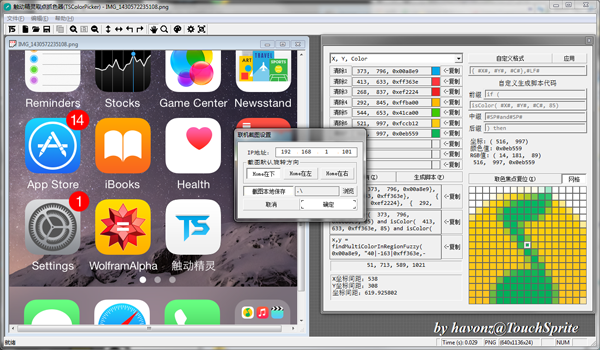

触动精灵是面向移动玩家的模拟手机操作动作的软件,能够帮助玩家一键录制和开发脚本,是您测试软件BUG稳定性、娱乐游戏时的好帮手。触动精灵的最终目的在于给大家节省出大量的时间,从那些枯燥乏味的重复动作里解脱出
 超级捕快绿色版下载15.4(3690)免安装版_电脑视频录制软件截图软件 / 7.5M
超级捕快绿色版下载15.4(3690)免安装版_电脑视频录制软件截图软件 / 7.5M
 截图文字提取工具v3.82 免费版截图软件 / 33.6M
截图文字提取工具v3.82 免费版截图软件 / 33.6M
 Bug Shooting截图软件2.12.3.744 官方最新版截图软件 / 5.1M
Bug Shooting截图软件2.12.3.744 官方最新版截图软件 / 5.1M
 网上银行转账截图神器2.1 破解版截图软件 / 6.7M
网上银行转账截图神器2.1 破解版截图软件 / 6.7M
 Snagit破解版v13.1.0.7494汉化绿色版截图软件 / 100M
Snagit破解版v13.1.0.7494汉化绿色版截图软件 / 100M
 PicPick单文件破解版v4.2.4绿色中文版截图软件 / 12.3M
PicPick单文件破解版v4.2.4绿色中文版截图软件 / 12.3M
 FSCapture破解版v8.5了绿色版截图软件 / 4.8M
FSCapture破解版v8.5了绿色版截图软件 / 4.8M
 faststone capture注册机v9.0截图软件 / 5.1M
faststone capture注册机v9.0截图软件 / 5.1M
 全能王电脑截图软件v2.0.0.1 官方版截图软件 / 1.6M
全能王电脑截图软件v2.0.0.1 官方版截图软件 / 1.6M
 即时记截图精灵2.00 官方安装版截图软件 / 6.4M
即时记截图精灵2.00 官方安装版截图软件 / 6.4M
 新萝卜高级屏幕截图软件1.0 绿色版截图软件 / 518KB
新萝卜高级屏幕截图软件1.0 绿色版截图软件 / 518KB
 超级捕快破解版下载15.4(3690) 白金版_电脑屏幕录像截图软件 / 9.7M
超级捕快破解版下载15.4(3690) 白金版_电脑屏幕录像截图软件 / 9.7M
 snagit 13免费版(附注册码)v13.1.0.7494中文版截图软件 / 100M
snagit 13免费版(附注册码)v13.1.0.7494中文版截图软件 / 100M
 网上银行转账截图神器2.1 破解版截图软件 / 6.7M
网上银行转账截图神器2.1 破解版截图软件 / 6.7M
 超级捕快绿色版下载15.4(3690)免安装版_电脑视频录制软件截图软件 / 7.5M
超级捕快绿色版下载15.4(3690)免安装版_电脑视频录制软件截图软件 / 7.5M
 Snagit破解版v13.1.0.7494汉化绿色版截图软件 / 100M
Snagit破解版v13.1.0.7494汉化绿色版截图软件 / 100M
 截图文字提取工具v3.82 免费版截图软件 / 33.6M
截图文字提取工具v3.82 免费版截图软件 / 33.6M
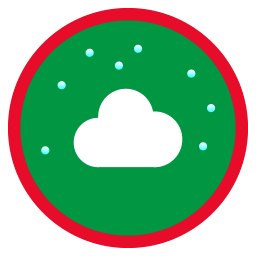 芒果GIF录制工具1.0 绿色版截图软件 / 1.1M
芒果GIF录制工具1.0 绿色版截图软件 / 1.1M
 酷酷录像软件1.0 绿色免费版截图软件 / 544KB
酷酷录像软件1.0 绿色免费版截图软件 / 544KB
 kk录像机v2.7.3.0破解版下载截图软件 / 2KB
kk录像机v2.7.3.0破解版下载截图软件 / 2KB